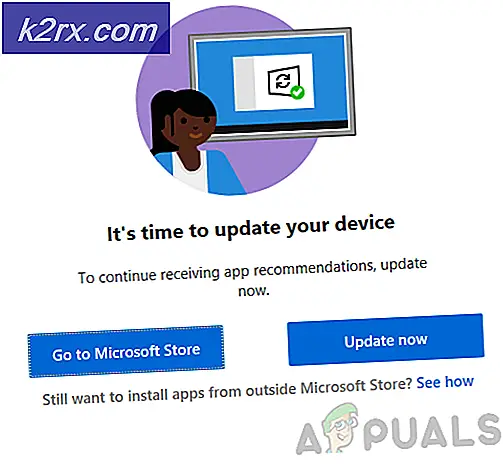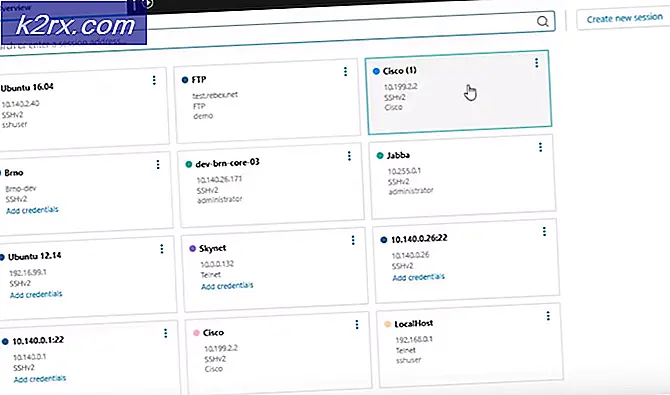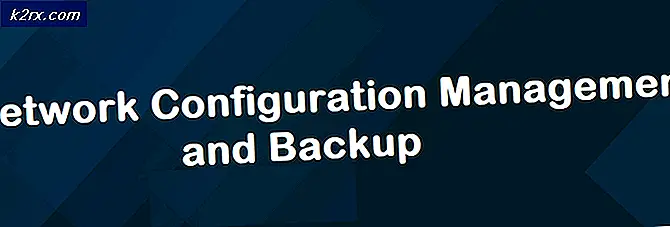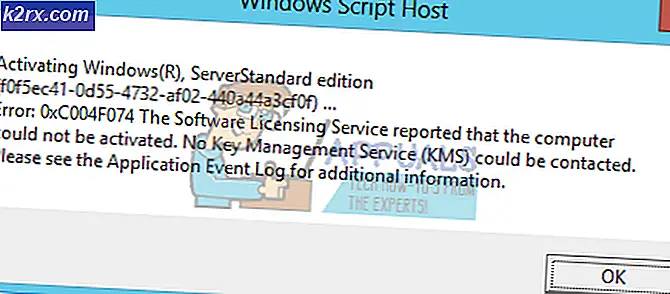แก้ไข: ข้อผิดพลาดในการอัปเดตของ Windows 10 0x80070070
ข้อผิดพลาด 0X80070070 กำลังส่งสัญญาณว่ามีพื้นที่ว่างไม่เพียงพอในไดรฟ์ ( ERROR_DISK_FULL) แม้ว่าปัญหานี้จะเกี่ยวข้องกับพื้นที่ดิสก์ที่ต่ำมาก แต่ก็มักเกิดจากพื้นที่ว่างที่ต่อเนื่องกันไม่เพียงพอในพาร์ติชันระบบที่ซ่อนอยู่ (พาร์ติชันการกู้คืน)
โดยส่วนใหญ่คุณจะพบ รหัสข้อผิดพลาด 0X80070070 ในสถานการณ์ใดสถานการณ์หนึ่งต่อไปนี้:
- เมื่อเข้าถึงหน้าการ ปรับปรุง Windows - Windows Update พบปัญหาและไม่สามารถแสดงหน้าเว็บที่ร้องขอได้ 0x80070070
- หลังจากการปรับปรุง Windows ล้มเหลว - ดาวน์โหลดล้มเหลว รหัสผลลัพธ์: 0X80070070
- เมื่อติดตั้ง Windows จาก DVD หรือ USB - การติดตั้งล้มเหลว 0X80070070
- หลังจากอัปเกรดเป็น Windows 10 ล้มเหลว - การติดตั้งล้มเหลวในขั้นตอน Safe_OS ด้วยข้อผิดพลาด 0x80070070
เมื่อได้รับแจ้งพร้อมกับรหัสข้อผิดพลาดนี้ขอแนะนำให้คุณเริ่มต้นคู่มือการแก้ปัญหาโดยตรวจสอบให้แน่ใจว่าไดรฟ์มีเนื้อที่ว่างเพียงพอ ถ้าการล้างข้อมูลบนไดรฟ์ไม่สามารถแก้ปัญหาได้ปัญหาก็เกือบจะเกี่ยวข้องกับพาร์ติชันที่สงวนไว้ของระบบเท่านั้น
ด้านล่างคุณมีชุดของการแก้ไขที่ช่วยผู้ใช้ในการขจัดข้อผิดพลาด 0X80070070 ได้สำเร็จ โปรดปฏิบัติตามคำแนะนำต่อไปจนกว่าคุณจะพบกับโซลูชันที่ทำงานได้ในภาพจำลองของคุณ
หมายเหตุ: ขึ้นอยู่กับสถานการณ์ที่คุณพบข้อผิดพลาด 0X80070070 คุณอาจหรืออาจไม่มีสิทธิ์เข้าถึงโซลูชันบางอย่างที่แนะนำในวิธีการด้านล่างนี้ ปฏิบัติตามเฉพาะการแก้ไขที่เกี่ยวข้องกับสถานการณ์ของคุณเท่านั้น
วิธีที่ 1: การล้างเนื้อที่ดิสก์
ก่อนที่คุณจะลองทำอะไรอื่นคุณจำเป็นต้องตรวจสอบให้แน่ใจว่าคุณมีพื้นที่ว่างในดิสก์เพียงพอสำหรับการอัปเกรด Windows หรือติดตั้งเพื่อติดตั้ง นี่อาจหมายถึงการถอนการติดตั้งแอปที่คุณไม่ได้ใช้ลบไฟล์ขนาดใหญ่หรือเพิ่มพื้นที่จัดเก็บเพิ่มเติม
หากยังไม่เพียงพอให้ลองล้างไฟล์ระบบโดยใช้ Disk Cleanup นี่คือสิ่งที่คุณต้องทำ:
- กด Windows Key + R เพื่อเปิดหน้าต่าง Run และพิมพ์ cleanmgr กด Enter เพื่อเปิดกล่องโต้ตอบการล้างข้อมูลบนดิสก์
- คลิก ปุ่มไฟล์ระบบการล้างข้อมูล คุณอาจได้รับแจ้งให้ระบุรหัสผ่านผู้ดูแลระบบ ณ จุดนี้
- คุณสามารถเรียกใช้เครื่องมือล้างข้อมูลสำหรับประเภทไฟล์ที่เลือกไว้แล้วโดยคลิกที่ Ok หากต้องการพื้นที่ว่างเพิ่มเติมคุณสามารถเลือกช่องทำเครื่องหมายถัดจากไฟล์บันทึกการ ล้างข้อมูล Windows Update ไฟล์ชั่วคราว และ Windows Update
- ยืนยันและเริ่มต้นเครื่องมือโดยการคลิกที่ ลบไฟล์
- รีบูตระบบของคุณและพยายามอัปเกรดหรือดาวน์โหลดการอัพเดตอีกครั้ง ถ้าคุณได้รับข้อความแสดงข้อผิดพลาดเดียวกันให้ย้ายไปที่ วิธีที่ 2
วิธีที่ 2: การย้ายโฟลเดอร์ Temp
ผู้ใช้บางรายมีการจัดการเพื่อแก้ไขข้อผิดพลาด 0X80070070 โดยการย้ายโฟลเดอร์ temp ไปยังพาร์ติชัน / ดิสก์ที่แตกต่างกัน วิธีการนี้จะมีผลถ้าคุณไม่สามารถจัดการดิสก์ได้เพียงพอโดยใช้ วิธีที่ 1
เมื่อระบบต้องการจัดการไฟล์ขนาดใหญ่โฟลเดอร์ temp จะถูกใช้เพื่อเก็บไฟล์เหล่านั้นไว้ชั่วคราว ถ้าไม่มีเนื้อที่เพียงพอที่จะจัดเก็บผู้ใช้จะได้รับข้อความแจ้งข้อผิดพลาด 0X80070070 อย่างไรก็ตามคุณสามารถหลีกเลี่ยงปัญหานี้ได้โดยการย้ายโฟลเดอร์ Temp ไปยังพาร์ติชันอื่นที่มีพื้นที่ว่างมากขึ้นในการทำงาน นี่เป็นคำแนะนำอย่างรวดเร็วเกี่ยวกับวิธีดำเนินการ:
- กดปุ่ม Windows + R เพื่อเปิดหน้าต่าง Run พิมพ์ sysdm.cpl แล้วกด Enter เพื่อเปิด System Properties
- ภายใต้ คุณสมบัติของระบบ ไปที่แท็บ ขั้นสูง แล้วคลิกที่ ตัวแปรสภาพแวดล้อม
- เลือกโฟลเดอร์ Temp และคลิกที่ปุ่ม Edit
- จากนั้นใช้ปุ่ม Browse Directory เพื่อย้ายโฟลเดอร์ Temp ไปยังพาร์ติชันอื่นที่คุณมีพื้นที่มากขึ้น กด OK เพื่อยืนยัน
- รีบูตระบบของคุณและพยายามที่จะทำการอัปเดต / อัปเกรดอีกครั้ง ถ้าคุณยังคงเห็น ข้อผิดพลาด 0X80070070 ให้ ย้ายไปที่ วิธีที่ 3
วิธีที่ 3: การปิดใช้โควต้าดิสก์
โควต้าดิสก์คือขีด จำกัด ที่ผู้ดูแลระบบกำหนดโดยมีวัตถุประสงค์เพื่อติดตามและควบคุมการใช้ดิสก์บนพื้นฐานของผู้ใช้ต่อหรือผู้ใช้ต่อราย การใช้โควต้าดิสก์เป็นประโยชน์ในการจัดสรรเนื้อที่ดิสก์ที่ จำกัด ในทางที่เหมาะสม อย่างไรก็ตาม ข้อผิดพลาด 0X80070070 สามารถถูกเรียกใช้หากคุณมีโควต้าดิสก์เปิดการใช้งานในไดรฟ์ของคุณและคุณเกินขีด จำกัด
ต่อไปนี้เป็นคำแนะนำอย่างย่อเกี่ยวกับการปิดใช้งานโควต้าดิสก์ในระบบของคุณ:
- กดปุ่ม Windows + R เพื่อเปิดคำสั่ง Run และพิมพ์ diskmgmt.msc กด Enter เพื่อเปิดไดอะล็อกบ็อกซ์ การจัดการดิสก์
- คลิกขวาที่พาร์ติชัน Windows ของคุณและเลือก คุณสมบัติ
- เข้าถึงแท็บ โควต้า และยกเลิกการทำเครื่องหมายที่ช่องถัดจาก เปิดใช้งานการจัดการโควต้า กดปุ่ม Apply เพื่อยืนยัน
หมายเหตุ: หากคุณต้องการใช้โควต้าดิสก์ให้ลองปรับพื้นที่ว่างในดิสก์แทนการปิดใช้งานการจัดการโควต้า - รีสตาร์ทระบบของคุณและพยายามใช้การอัปเกรด / อัพเดตใหม่ หากยังไม่สามารถแก้ไขข้อผิดพลาด 0X80070070 ให้ดำเนินการต่อไปได้
วิธีที่ 4: การทำ Repartitioning ฮาร์ดไดรฟ์จาก Disk Management
ผู้ใช้บางรายรายงานว่าเห็นข้อผิดพลาด 0X80070070 เมื่อพยายามใช้การอัปเกรด Windows 10 หากคุณมีเนื้อที่จัดเก็บเพียงพอในไดรฟ์ระบบปฏิบัติการของคุณโดยทั่วไปจะเกิดขึ้นเนื่องจากตัวช่วยสร้างการอัพเกรดกำลังพยายามคัดลอกไฟล์ในไดรฟ์กู้คืน หากเป็นกรณีนี้โซลูชันหนึ่งจะเป็นการขยายไดรฟ์กู้คืนเพื่อให้มีพื้นที่เพียงพอในการจัดเก็บไฟล์ใหม่
หากต้องการแบ่งพาร์ติชันฮาร์ดไดรฟ์ใหม่เพื่อให้มีพื้นที่เพียงพอสำหรับการติดตั้งให้ทำตามขั้นตอนต่อไปนี้:
PRO TIP: หากปัญหาเกิดขึ้นกับคอมพิวเตอร์หรือแล็ปท็อป / โน้ตบุ๊คคุณควรลองใช้ซอฟต์แวร์ Reimage Plus ซึ่งสามารถสแกนที่เก็บข้อมูลและแทนที่ไฟล์ที่เสียหายได้ วิธีนี้ใช้ได้ผลในกรณีส่วนใหญ่เนื่องจากปัญหาเกิดจากความเสียหายของระบบ คุณสามารถดาวน์โหลด Reimage Plus โดยคลิกที่นี่- กดปุ่ม Windows + R เพื่อเปิดหน้าต่าง Run พิมพ์ diskmgmt.msc และกด Enter เพื่อเปิด Disk Management
- คลิกขวาที่ C (หรือสิ่งที่ไดรฟ์ Windows ของคุณมีอักษร) และคลิกที่ Shrink Volume อาจใช้เวลาสักครู่เพื่อให้การสืบค้นเสร็จสมบูรณ์
- จากนั้นใช้ช่องทำเครื่องหมายถัดจาก ป้อนพื้นที่ว่างที่จะย่อเป็น MB เพื่อขยายพื้นที่ว่างที่จำเป็นสำหรับตัวช่วยสร้างการอัพเกรด เพียงเพื่อความมั่นใจว่าฟรีมากกว่า 15 Gb (15000 MB) จากนั้นให้กด Shrink และรอให้กระบวนการเสร็จสิ้น
- เมื่อคุณขยายพื้นที่ว่างจากไดรฟ์ Windows แล้วให้เปลี่ยนชื่อไดรฟ์กู้คืนข้อมูลเป็นอย่างอื่น ในการดำเนินการนี้ให้คลิกขวาที่ไดรฟ์กู้คืนข้อมูลและคลิกที่ Change Drive Letter and Paths
- หากไดรฟ์ไม่มีอักษรที่กำหนด (โดยปกติจะมีข้อความเป็น D) ให้คลิกที่ เพิ่ม และกำหนดอักษร G. หากมีการกำหนดตัวอักษร D ไว้แล้วให้ใช้ปุ่ม เปลี่ยนแปลง เพื่อแก้ไข
หมายเหตุ: คุณสามารถกำหนดอักษรใดก็ได้นอกเหนือจาก G. จุดคือเปลี่ยนชื่อไดรฟ์กู้คืนข้อมูลเป็นไฟล์อื่นที่ไม่ใช่ D. ขั้นตอนนี้เป็นสิ่งที่จำเป็นเนื่องจากการตั้งค่าการอัพเกรดนั้นกระตือรือร้นในการเขียนข้อมูลลงในไดรฟ์ D - สุดท้ายคลิกขวาที่พื้นที่ที่ไม่ได้ปันส่วนที่คุณได้ปลดล็อกไว้ก่อนหน้านี้จากไดรฟ์ C และเลือก New Simple Volume
- ปฏิบัติตามพร้อมกับวิซาร์ดโวลุ่มและตรวจสอบให้แน่ใจว่าคุณใช้พื้นที่ที่ยังไม่ได้จัดสรรทั้งหมดเหลืออยู่ เมื่อไปถึง กำหนดเส้นทางของไดรฟ์หรือเส้นทาง ให้เลือก กำหนดอักษรไดรฟ์ต่อไปนี้ และเลือกตัวอักษร D จากเมนูแบบเลื่อนลง
- คลิก ถัดไป ที่สองข้อความต่อไปนี้จากนั้นคลิก Finish เพื่อสิ้นสุดกระบวนการ
- รีบูตอุปกรณ์และเรียกใช้ตัวช่วยสร้างการปรับรุ่นอีกครั้ง ถ้าไม่ได้มีข้อผิดพลาดเดียวกันให้ย้ายไปที่วิธีการถัดไป
วิธีที่ 5: การใช้ Media Creation Tool เพื่ออัพเกรด Windows
หากคุณไม่สามารถลบข้อผิดพลาด 0X80070070 ด้วยวิธีการข้างต้นให้ลองใช้เครื่องมือการสร้างสื่อ เครื่องมือที่พัฒนาโดย Microsoft นี้มักจะสามารถติดตั้งได้แม้ว่า ผู้ช่วยปรับ รุ่นก่อนหน้านี้จะล้มเหลวก็ตาม หากคุณเห็นข้อผิดพลาด 0X80070070 เมื่อการอัปเกรด Windows 10 ล้มเหลววิธีนี้จะช่วยให้คุณสามารถอัปเกรดเสร็จสมบูรณ์ได้
นอกเหนือจากการดาวน์โหลดไฟล์ที่จำเป็นสำหรับการติดตั้งใหม่แล้ว Media Creation Tool ยังสามารถอัพเกรดเวอร์ชั่นของ Windows ได้อีกด้วย ต่อไปนี้เป็นคำแนะนำโดยย่อเกี่ยวกับการใช้ Media Creation Tool เพื่ออัปเกรด Windows:
- ดาวน์โหลด Media Creation Tool จากลิงก์อย่างเป็นทางการ (ที่นี่)
- เปิดเครื่องมือและเลือก อัปเกรดพีซีนี้เดี๋ยวนี้ ที่พรอมต์แรก
- ซอฟต์แวร์จะดาวน์โหลดไฟล์ที่ต้องการและตรวจสอบว่ามีการปฏิบัติตามข้อกำหนดของระบบหรือไม่ หากรายละเอียดของคุณเพียงพอการติดตั้งจะเริ่มติดตั้งการอัปเกรดในพีซีของคุณ ระบบของคุณจะรีสตาร์ทหลายครั้งในระหว่างกระบวนการนี้
หาก Media Creation Tool ส่งคืนข้อผิดพลาด 0X80070070 เดียวกันให้เลื่อนลงไปที่ Method 6
วิธีที่ 6: การลบพาร์ติชันที่สำรองไว้ (Clean Install)
โดยส่วนใหญ่ข้อผิดพลาด 0X80070070 จะปรากฏขึ้นเมื่อ Windows ไม่มีพื้นที่เพียงพอในการติดตั้งไฟล์ที่ต้องการในไดรฟ์กู้คืน Windows 7, Windows 8 และ Windows 10 ทั้งหมดมีเหมือนกันเป็นพิเศษพาร์ทิชัน System Reserved ที่สร้างขึ้นเมื่อคุณติดตั้งระบบปฏิบัติการในไดรฟ์ใหม่ อย่างไรก็ตาม Windows จะไม่กำหนดชื่อไดรฟ์ให้กับพาร์ติชันนี้โดยอัตโนมัติ (เว้นแต่คุณจะบังคับใช้) ด้วยเหตุนี้คุณจะไม่เห็นไดรฟ์นี้จนกว่าคุณจะอยู่ใน Disk Management (หรือยูทิลิตีอื่นที่คล้ายคลึงกัน) หรือเมื่อบูตจากสื่อการติดตั้ง Windows
ภายใต้สภาวะปกติการลบพาร์ติชัน System Reserved ไม่ใช่ความคิดที่ดีเนื่องจากมีข้อมูลการกำหนดค่าการบูตและการจัดการการบูต อย่างไรก็ตามหากคุณกำลังพยายามติดตั้ง Windows ใหม่หรือเมื่ออัปเกรดเป็น Windows เวอร์ชันอื่นการกู้คืนพาร์ติชันจะได้รับการสร้างขึ้นใหม่
หากคุณพบข้อผิดพลาด 0X80070070 ขณะพยายามติดตั้ง Windows ให้สะอาดทำตามคำแนะนำด้านล่างเพื่อลบพาร์ติชันที่สำรองไว้ก่อนที่จะพยายามติดตั้งใหม่ทั้งหมด:
คำเตือน: อย่าพยายามทำตามขั้นตอนด้านล่างจนกว่าคุณจะได้วางแผนการติดตั้ง Windows ไว้อย่างสะอาด การลบพาร์ติชันที่สงวนไว้ของระบบจะเป็นการลบไฟล์สำหรับบูตที่สำคัญและอาจทำให้ระบบของคุณไม่สามารถบูตได้
- บูตจากสื่อการติดตั้ง Windows หากคุณไม่มีสื่อการติดตั้งที่เหมาะสมสำหรับ Windows เวอร์ชันของคุณให้ทำตามคู่มือนี้สำหรับ Windows 7 (ที่นี่) หรือคู่มือสำหรับ Windows 10 (ที่นี่)
- คลิก Next ที่หน้าต่างการติดตั้งครั้งแรกจากนั้นเลือก Install Windows
หมายเหตุ: หากคุณกำลังติดตั้ง Windows 10 คุณจะต้องใส่หมายเลขผลิตภัณฑ์ด้วย - ทำเครื่องหมายที่ช่องถัดจาก ฉันยอมรับเงื่อนไขการอนุญาต และกดปุ่ม ถัดไป
หมายเหตุ: เมื่อติดตั้ง Windows 10 คุณอาจต้องเลือกระบบปฏิบัติการที่คุณต้องการติดตั้งก่อนที่จะยอมรับใบอนุญาต - เมื่อถามว่าต้องการติดตั้งประเภทใดให้เลือก กำหนดเอง (ขั้นสูง)
- เลือก พาร์ติชันที่จองระบบ (พาร์ติชัน 0 ดิสก์ 0) แล้วคลิก ตัวเลือกไดรฟ์ (ขั้นสูง)
- คลิกปุ่ม ลบ แล้ว คลิกตกลง เพื่อยืนยัน
หมายเหตุ: หากคุณต้องการอัปเกรดเป็น Windows เวอร์ชันอื่นให้ปิดวิซาร์ดหลังจากลบพาร์ติชันการกู้คืนแล้วเริ่มต้นอีกครั้งด้วย ขั้นตอนที่ 1 จากนั้นใน ขั้นตอนที่ 4 เลือก อัพเกรด แทน Custom (advanced)
แค่นั้นแหละ. เมื่อลบพาร์ติชันการกู้คืนแล้วคุณสามารถดำเนินการติดตั้งต่อได้ ควรดำเนินการโดยไม่มี ข้อผิดพลาด 0X80070070
PRO TIP: หากปัญหาเกิดขึ้นกับคอมพิวเตอร์หรือแล็ปท็อป / โน้ตบุ๊คคุณควรลองใช้ซอฟต์แวร์ Reimage Plus ซึ่งสามารถสแกนที่เก็บข้อมูลและแทนที่ไฟล์ที่เสียหายได้ วิธีนี้ใช้ได้ผลในกรณีส่วนใหญ่เนื่องจากปัญหาเกิดจากความเสียหายของระบบ คุณสามารถดาวน์โหลด Reimage Plus โดยคลิกที่นี่